AN HTTPDを設定する
とりあえず、HDD上にあるホームページ構成ファイルを閲覧できるように、簡単な設定だけ行ってみましょう。
■[1] 設定ウインドウを開く
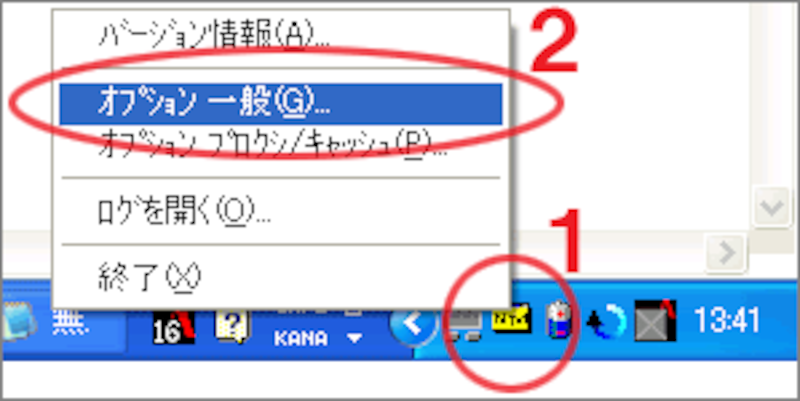 タスクトレイにある「AN HTTPD」のアイコンを右クリックしてメニューを開きます。 そこにある「オプション一般」という項目をクリックすると、設定ウインドウが開きます。
タスクトレイにある「AN HTTPD」のアイコンを右クリックしてメニューを開きます。 そこにある「オプション一般」という項目をクリックすると、設定ウインドウが開きます。
■[2] ドキュメントルートの設定
設定ウインドウの中に、下図のように「ドキュメントルート」という項目があります。 ここには、標準では「AN HTTPD」をインストールしたフォルダが入っています。 ここを、自分のウェブサイトのHTMLファイルがあるフォルダに書き換えます。

例えば、DドライブのWebフォルダにHTMLファイルが入っているなら、「 D:\Web 」と入力して[OK]ボタンをクリックします。
このとき、フォルダ名の最後に「\」記号は付けないように注意して下さい。 「\」記号を付けてしまうと、「フォルダが見つかりません」というエラーが出てしまって設定できません。
■[3] localhostを見てみる
以上で、とりあえず設定完了です。
先ほどと同じように、ブラウザを起動して「 http://localhost/ 」にアクセスしてみて下さい。 指定したフォルダにあるHTMLファイル(index.html)が見えるはずです。 (※index.htmlファイルが存在しないフォルダを指定した場合は、エラーページが表示されます。)
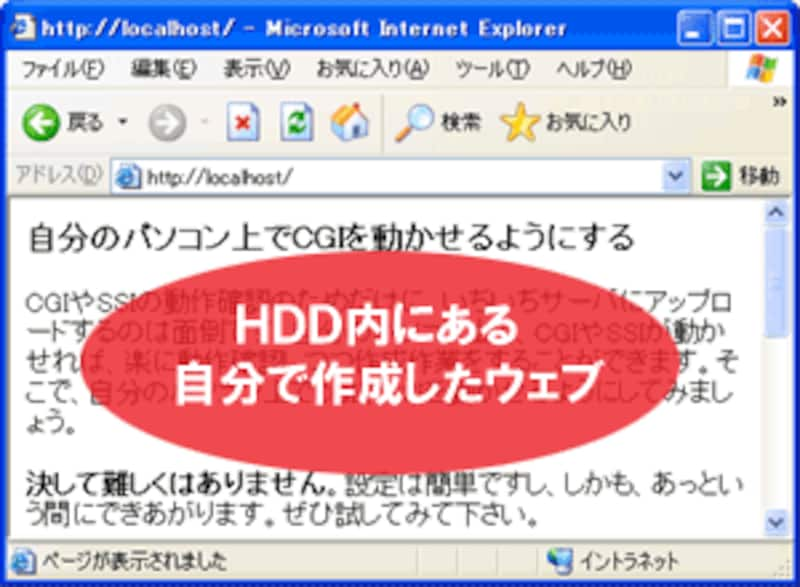
▲http://localhost/を表示させたところ
まだ、Perlの実行環境がないため、(Perlで記述されている)CGIの実行はできません。 しかし、SSIは使えます。ファイル拡張子が「.shtml」であれば、SSIが有効になります。 ですから、SSIの動作確認は既に可能です。
(※AN HTTPDでは、SSIのコマンドは小文字で記述していないと認識されないので注意が必要です。)
■ファイルリストを表示させたい場合
なお、指定したフォルダに index.html ファイルが存在しない場合は、エラーページが表示されます。
index.htmlファイルが存在しなかった場合に、フォルダ内のファイル一覧を表示させたい場合は、 先ほどの設定ウインドウで、「表示・インデックス」タブをクリックし、下記の赤丸部分のチェックを外します。

すると、下図のように、(index.htmlファイルが存在しないフォルダでは)フォルダ内のファイル一覧が表示されるようになります。
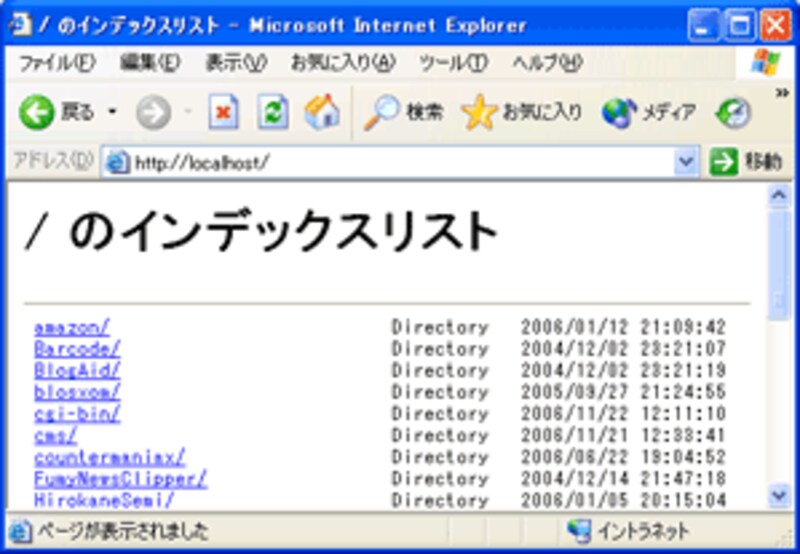
おわりに
いかがでしょうか。 あっという間に自分のパソコン上で実験用のウェブサーバができあがることがお分かり頂けたでしょうか。
ActivePerlをインストールして、CGIを実行できる環境を作る方法については、次回の記事でご紹介しています。ぜひご参照下さい。







